最近有网友问我,装win11系统分区有什么要求装win11系统硬盘分区用mbr还是GPT?我们知道现在的引导模式有uefi和legacy两种引导模式,如果采用的是uefi引导模式,分区类型对应的就是gpt分区(guid),如果引导模式采用的是legacy,对应的分区类型为mbr,装win11用mbr还是gpt取决于你怎么安装,下面小编就详细介绍一下装win11系统磁盘分区用mbr还是gpt。

**装win11系统分区有什么要求?**装win11系统分区注意事项:
1、采用第三方工具安装win11,如果是uefi引导模式装win11要采用gpt分区,如果是legacy引导模式装win11要采用mbr分区。
2、现在2018年以后出来的机型默认都采用的uefi引导模式,所以我们默认要将硬盘分区改成guid(gpt)分区。需要注意的是像戴尔一些机器只能采用uefi引导模式安装系统,所以这里要注意一下。
装win11系统磁盘分区用mbr还是gpt?
我们知道现在的引导模式有uefi和legacy两种引导模式,如果采用的是uefi引导模式,分区类型对应的就是gpt分区(guid),如果引导模式采用的是legacy,对应的分区类型为mbr,装win11用mbr还是gpt取决于你怎么安装。

1,如果采用官方方法升级安装,就需要采用uefi方式安装,对应的磁盘分区类型就是gpt分区,因为win11官方最低要求中,机器必须支持uefi、开启tpm2.0、开启安全启动。
2,如果采用第三方PE工具安装,就可以绕过最低要求限制检查,我就们可以按平常引导模式和分区类型对应安装方法即可。例:legacy+mbr或uefi+gpt,目前市面上的新机器全部采用的uefi+gpt引导模式安装的系统,所以近几年的机器建议采用uefi+gpt方式安装。下面教程中教大家以uefi+gpt方式安装win11。
装win11系统分区及安装准备工作:
1,准备16G的u盘制作u盘启动盘:推荐采用小兵u盘启动或微pe
装win11系统分区及安装步骤(gpt分区教程)戴尔机器为例
1、开机一直按F2进入BIOS,按F2进入BIOS界面,切换到BOOT Sequence项,如果boot list Opion引导模式选择为uefi,我们对应的分区类型对应的是guid(gpt)分区,如下图所示;
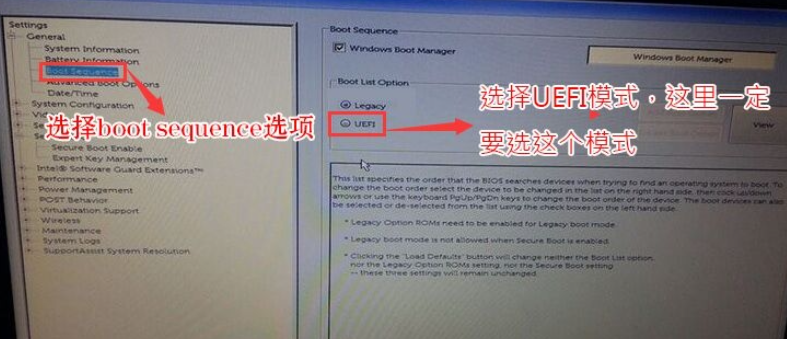
2、插入制作好U盘启动盘,重启时不停的按下f12,打开快速引导菜单,选择识别的小兵U盘启动回车从U盘启动,如下图所示;

3、选择U盘启动盘进入PE后,在桌面上运行DiskGenius分区工具,点击菜单栏的【硬盘】,选择【转换分区表类型为guid格式】,也就是gpt分区,然后保存更改,如下图所示;



2、然后选择要分区的硬盘,点击上面【快速分区】,如下图所示;

3、在弹出的【快速分区】界面,我们这里选择好分区的类型GUID和分区的个数以及大小,这里一般推荐C盘大小大于60G比较好,然后注意如果是固态硬盘要进行4K对齐,如下图所示;

4、分区完成后可以看到ESP和MSR分区代表GPT分区完成,该分区类型对应的是uefi模式,如下图所示;

5、接着运行桌面的"小兵系统安装"工具,如下图所示;

6、然后选择重装系统,进入安装界面后,第一步:选择在U盘找到我们下载好的win11 iso镜像文件,第二步:选择系统安装盘符,一般默认是C盘,但注意的是双硬盘的情况一定要选择正确的盘符,第三步:执行一键安装即可开始安装win11系统,如图所示:


7、点击一键安装后,开始挂载iso镜像,挂载后选择install.wim文件,接着就选择要安装的系统版本,如下图所示;


8、然后等待释放系统安装程序到100%后,电脑便会自动重启电脑,该过程请等待即可会自动重启安装,如下图所示;

9、拔掉U盘电脑重启后,系统会自动完成后续的程序安装,直到看到桌面,系统就彻底安装成功了。这种方法可以直接跳过TPM的检测而达到安装WIN11系统的目地,但建议配置太低的电脑不要安装win11。但不支持后期在线更新win11,想要后期在线更新的话,需要开启TPM2.0和开启安全启动。
